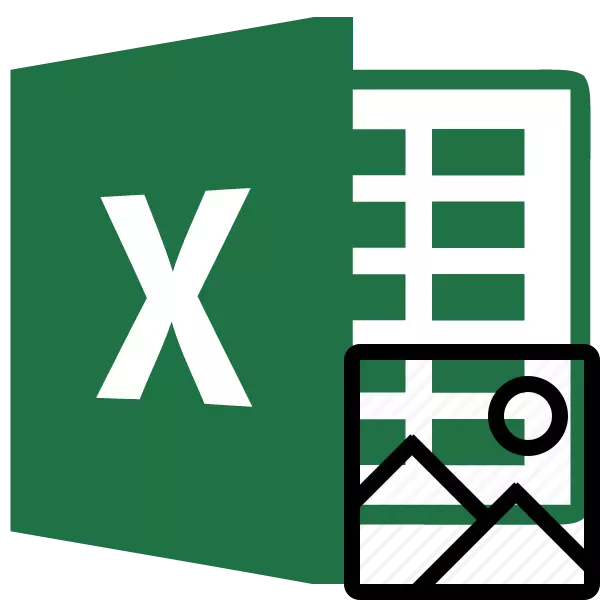
Excel файллары белән эшләгәндә, бу сан күрсәткеч булганда, бу сан булганда, сез китаптан өйрәнелергә тиеш очраклар гына түгел. Бу максатка ирешү өчен ике юл бар. Аларның һәрберсе кайбер шартларда иң актуаль. Әйдәгез, аларның һәрберсен җентекләп карап чыгыйк, сез нинди вариантларны билгеле бер очракта куллану яхшырак.
Шулай ук кара: Microsoft Word файлыннан образны ничек чыгарырга
Рәсемнәрне бетерү
Билгеле бер ысулны сайлау өчен төп критерий - бер образны тартып алырга яки массакүләм чыгарырга теләсәгез. Беренче очракта Баналны күчереп алу мөмкин, икенчесендә һәр үрнәкне аерым әрәм итүдә вакытны әрәм итү өчен вакытны әңгәмә процедурасын кулланырга туры киләчәк.Метод 1: Күчерү
Ләкин, иң беренче чиратта, күчереп алу ысулын кулланып файлдан образны ничек чыгарырга уйлыйк.
- Рәсемне күчерү өчен, беренче чиратта аңа аерылып торырга кирәк. Моның өчен тычканның сул төймәсенә бер тапкыр басыгыз. Аннары без сайлауга уң төймәгә басыгыз, шуның белән контекст менюсын шалтыратып. Күренгән исемлектә, "Күчереп алу" пунктын сайлагыз.
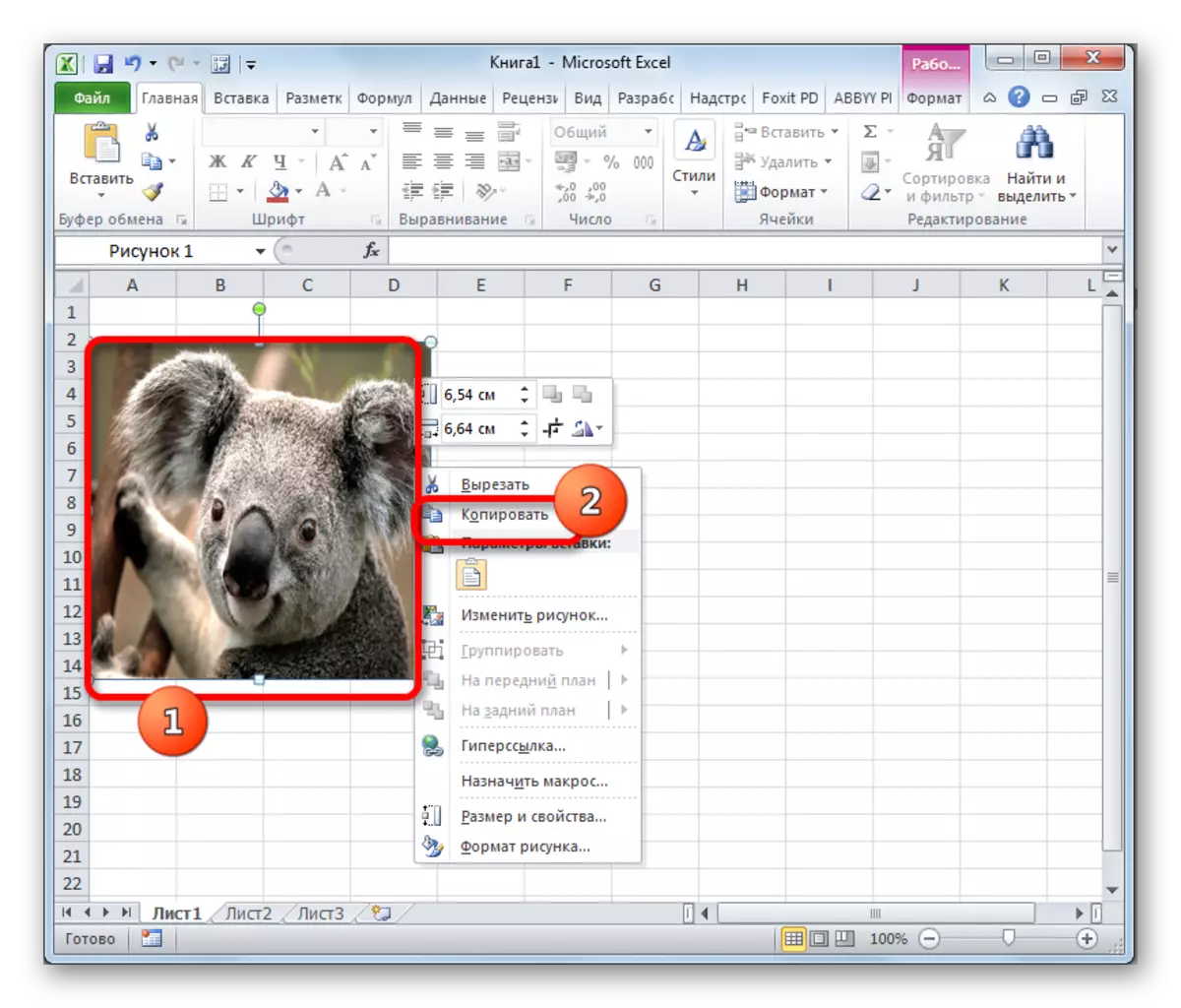
Сез шулай ук "Өй" салынмасына бару өчен рәсем сайлауда була аласыз. "Алмалы буфер" корал тартмасындагы тасма өстендә "Күчереп алу" иконасына басыгыз.
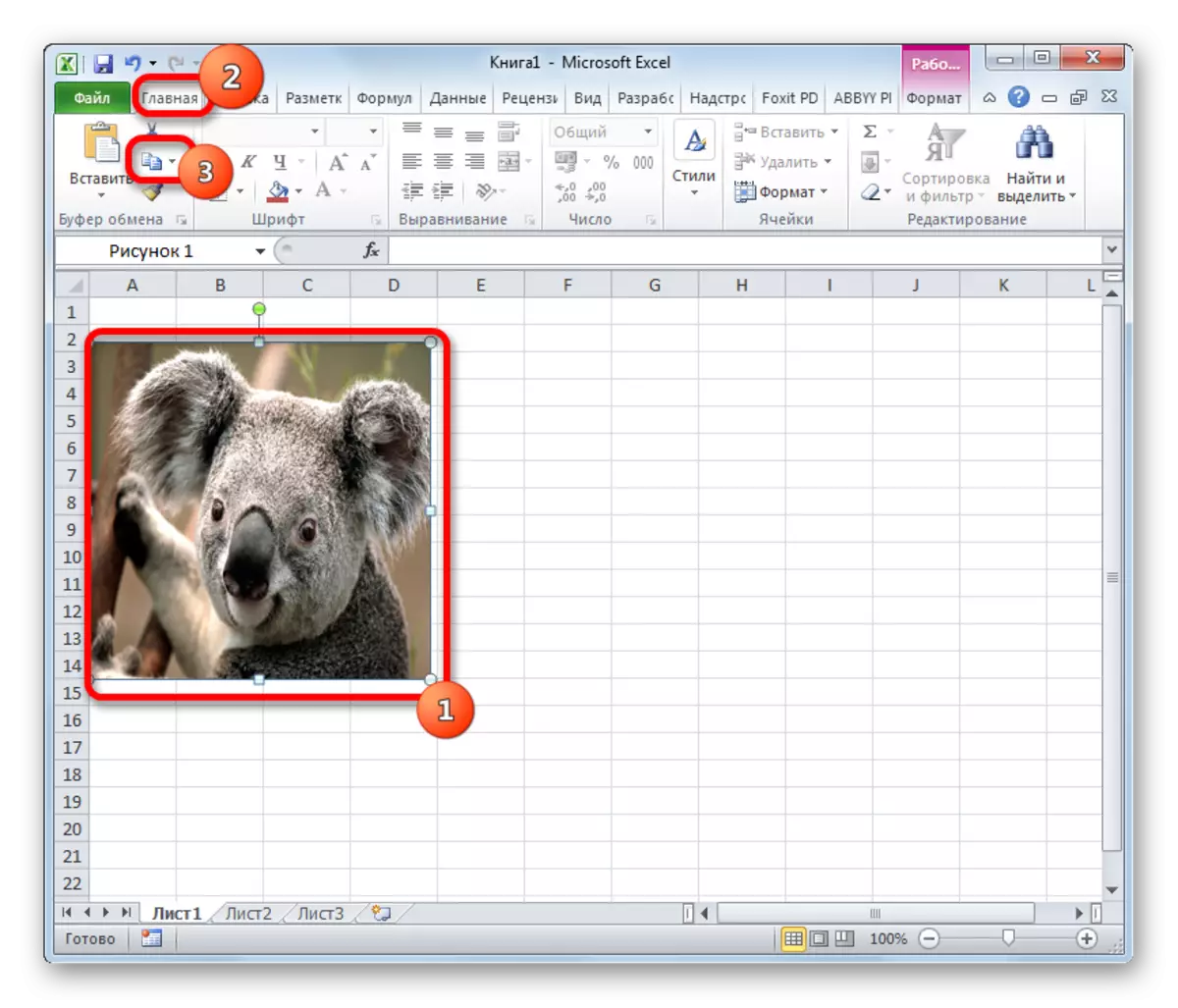
Сайлаудан соң өченче вариант бар, сезгә CTRL + C төп комбинациясенә басыгыз.
- Аннан соң, теләсә нинди сурәт редакторы җибәрегез. Сез, мәсәлән, тәрәзәләргә салынган стандарт буяу программасын куллана аласыз. Без бу программага андагы барлык ысуллар белән кертәбез. Күпчелек вариантларда сез универсаль юл куллана аласыз һәм CTRL + V ачкыч комбинациясен терегез аласыз. Буяуда, өстәвенә, сез "Баффер" коралында урнашкан тасмада урнашкан "Керү" төймәсенә басыгыз.
- Аннан соң рәсем рәсем редакторы кертеләчәк һәм сайланган программада булганча файл буларак сакланырга мөмкин.
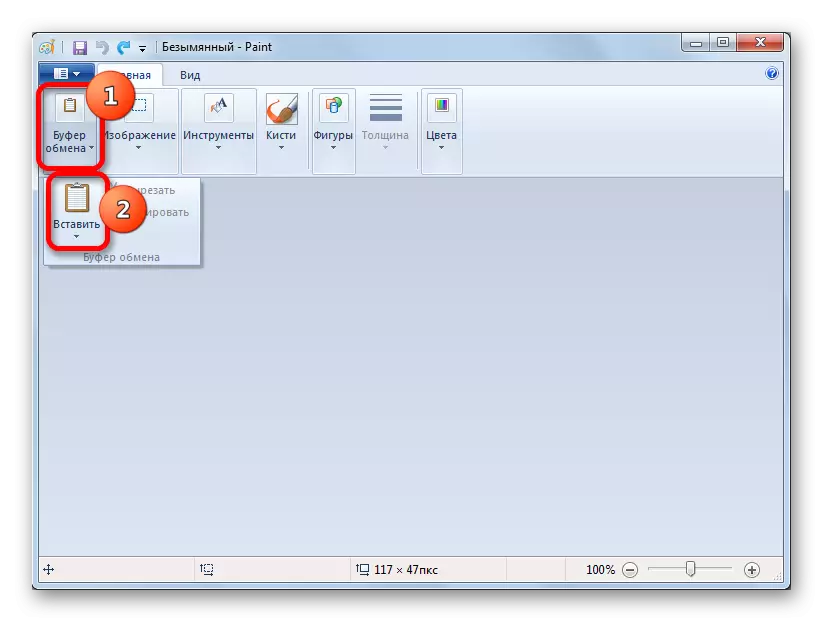
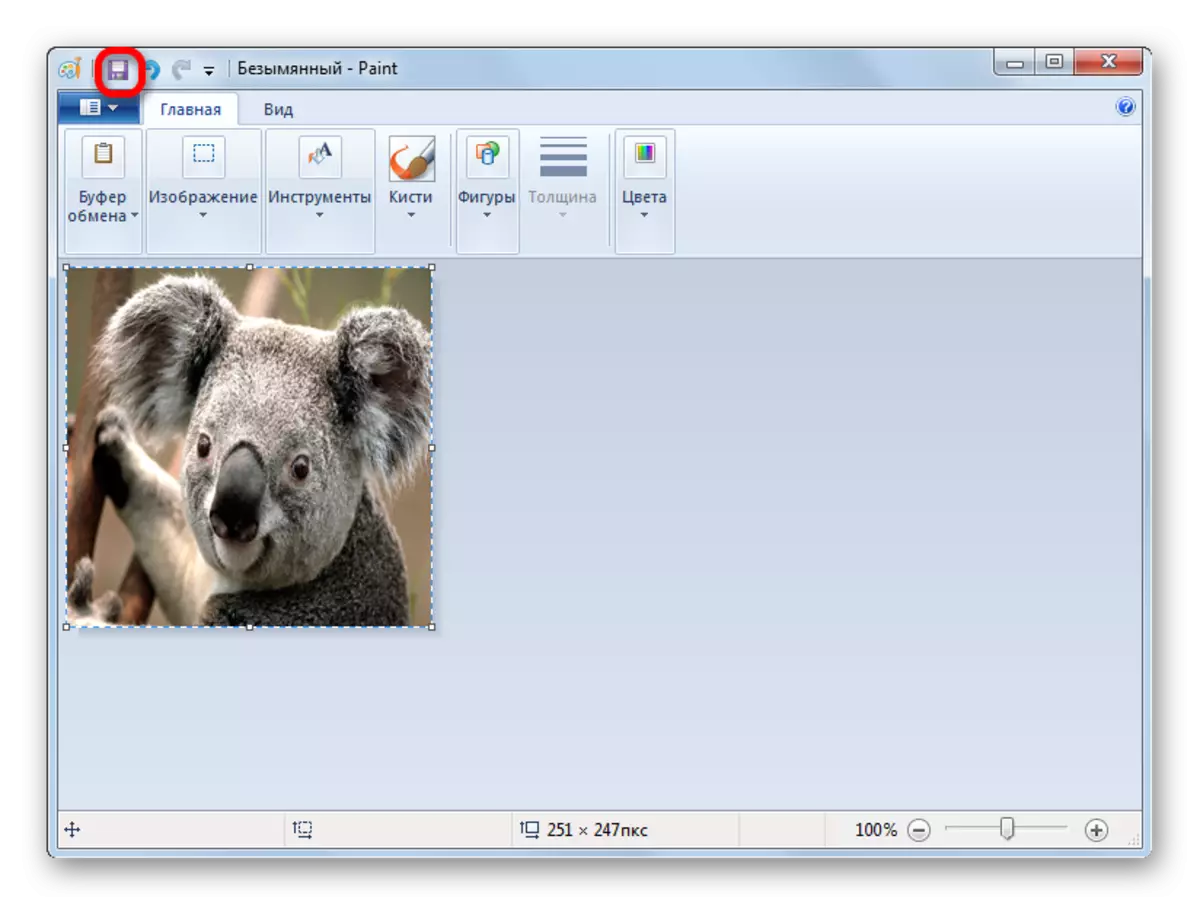
Бу ысулның өстенлеге - сез үзегез файл форматын сайлый аласыз, анда сайланган рәсем редакторы рәсемне саклап калу өчен.
Метод 2: Рәсемнәрне масса чыгару
Ләкин, әлбәттә, образлар дистәгә караганда дистәдән артык булса, яисә берничә йөздән күбрәк булса, аларга барысын да бетерергә кирәк, югарыдагы ысул начальник кебек тоела. Моның өчен Excel документының HTML форматына күчерү мөмкинлеген кулланырга мөмкин. Бу очракта барлык рәсемнәр автоматик рәвештә компьютерның каты дискында аерым папкада сакланачак.
- Рәсемнәрне үз эченә алган Excel документын ачу. "Файл" төймәсенә бар.
- Ачылган тәрәзәдә "Саклагыз" пункты, аның сул өлешендә булган әйбер.
- Бу гамәлдән соң, документны саклау тәрәзәсе башланды. Без сезнең директорга каты дискка барырга тиеш, анда без сезгә папкага папка куярга телибез. "Файл исеме" кыры үзгәрешсез калырга мөмкин, чөнки безнең максатлар мөһим булмаган кебек. Ләкин "Файл тибындагы" кырында "Веб-битне (* .htm; * .html)" Веб-битне сайлагыз) "кыр. Aboveгарыдагы көйләүләр җитештерелгәннән соң, "Саклау" төймәсенә басыгыз.
- Мөмкин булган, диалог рамкасы файлның "Веб-бит" форматына туры килмәгәнен хәбәр итә, һәм конверсия вакытында алар юкка чыгачак. "Ярар" төймәсенә басып, без килешергә тиеш, чөнки бердәнбер максат - рәсемнәр чыгару.
- Аннан соң, Windows Explorer яки бүтән файл менеджерын ач һәм документ саклаган каталогка бар. Бу каталог документ исемен үз эченә алган папканы формалаштырырга тиеш. Бу сурәтләр булган бу папкада. Аңа бар.
- Excel документында булган рәсемнәрне ачыклау папкасында аерым файллар рәвешендә тәкъдим ителә. Хәзер сез дә шундый ук манипуляцияләрне гадәти образлар белән башкара аласыз.
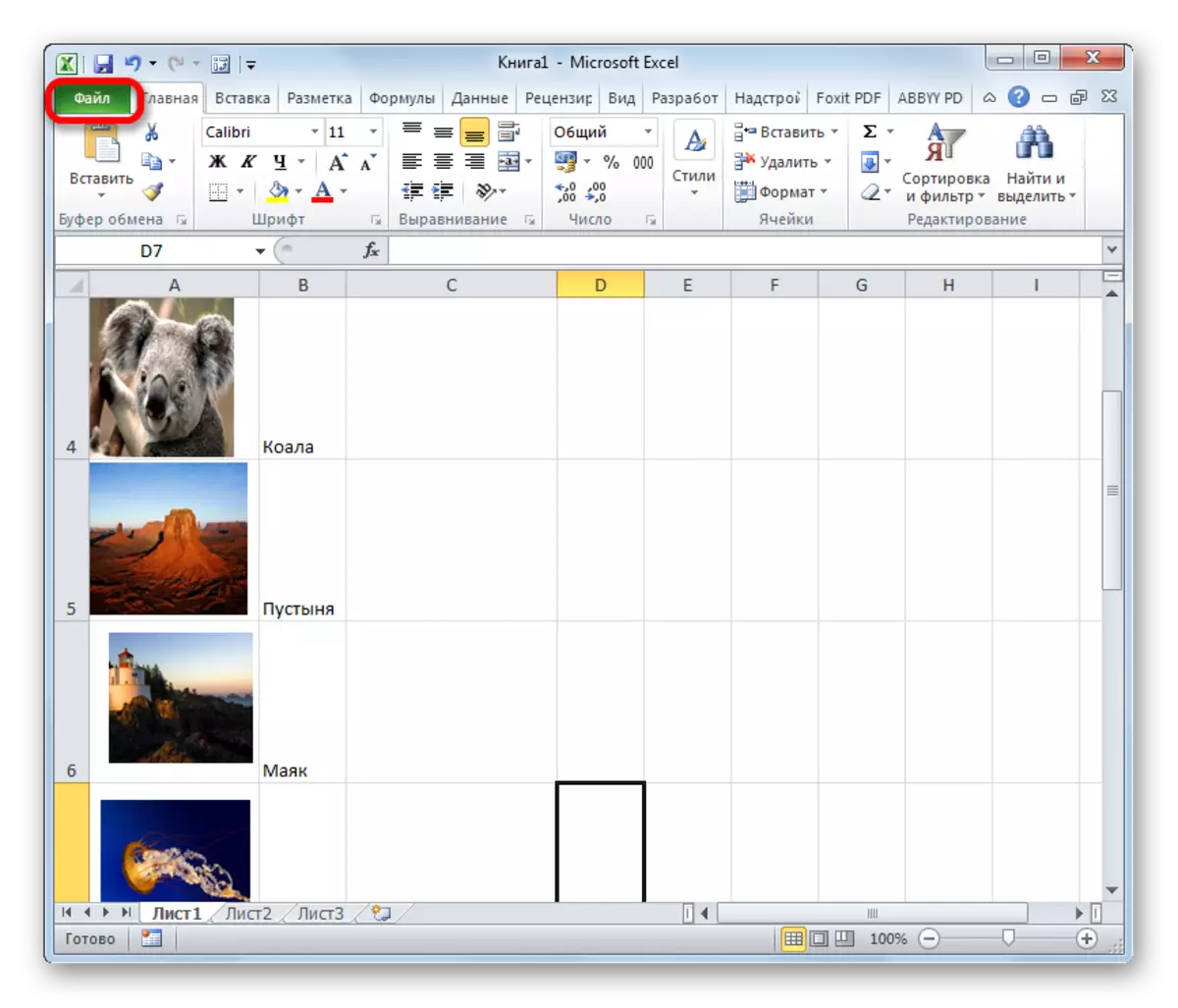
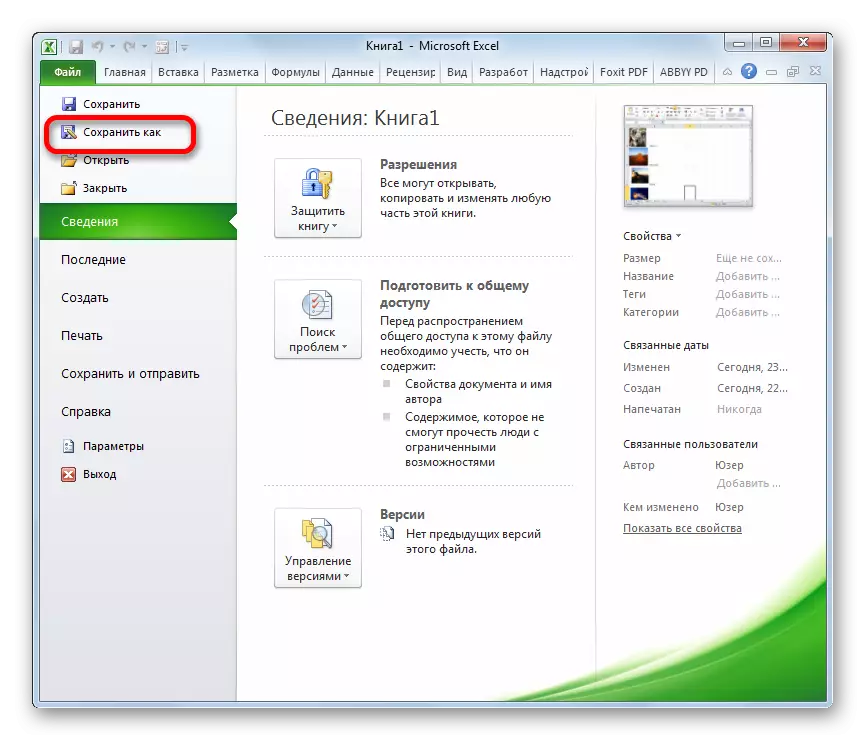
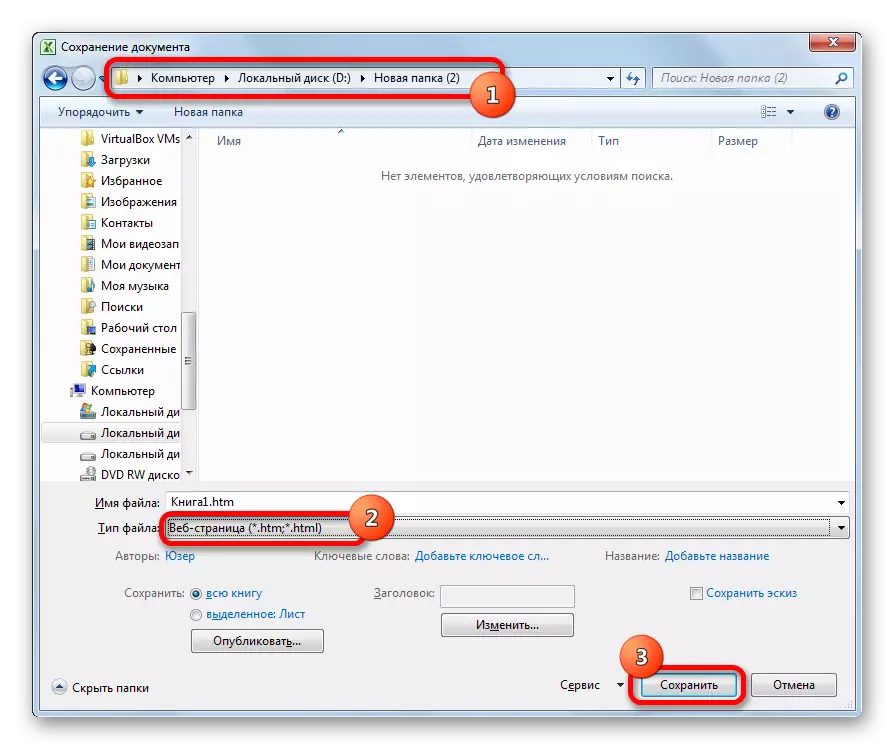
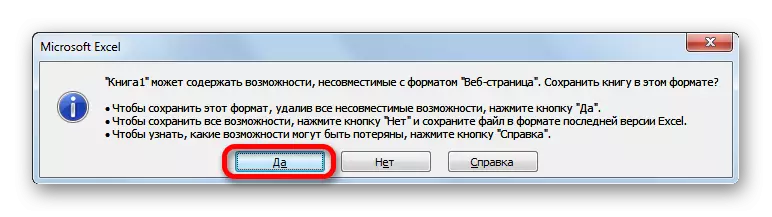
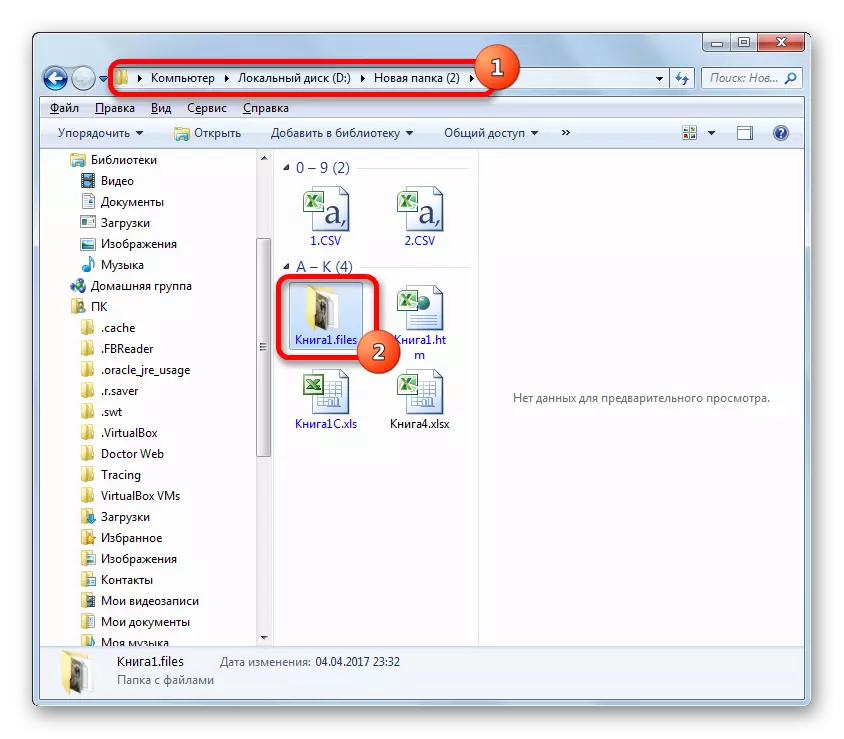
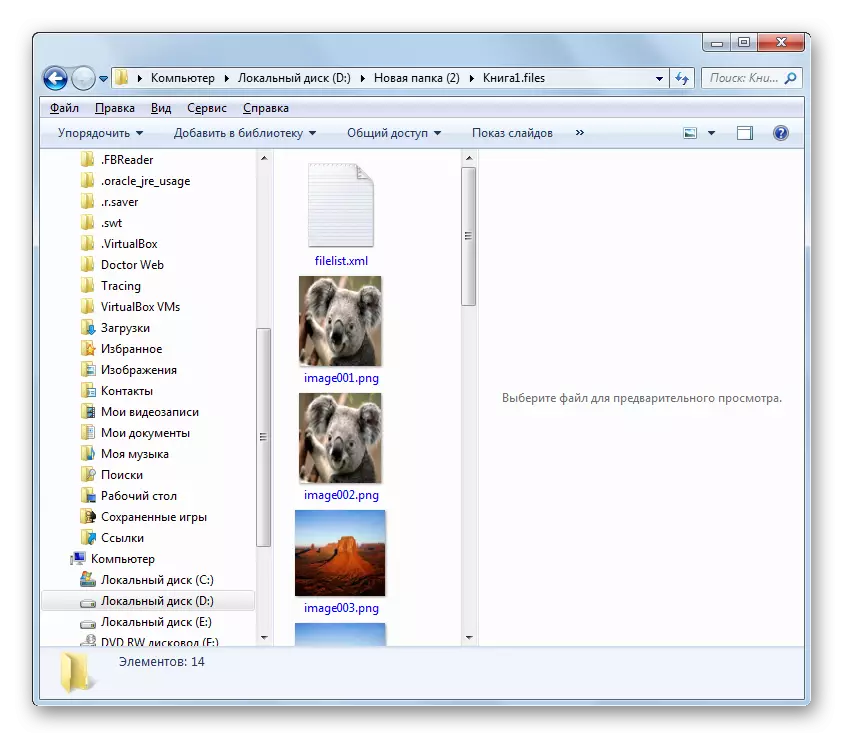
Excel файлыннан рәсемнәрне чыгару бик авыр түгел, чөнки ул беренче карашта кебек тоела. Бу рәсемне, яки веб-битләр кебек документны күчерү белән эшләнергә мөмкин, Excel коралларын урнаштырып.
